Cum să vă abonați la o revistă sau un ziar pe iPad
iPad-ul a fost prezentat ca un cititor de cărți electronice grozav, dar poate fi și mai bun la vizualizarea revistelor. Spiritul unei reviste este adesea arta fotografiei combinată cu talentul de a scrie, ceea ce face o pereche perfectă cu un Retina Display. Dacă vă place să citiți reviste, iată cum să vă abonați la reviste pe iPad.
Instrucțiunile din acest articol se aplică iPad-urilor cu iOS 11 sau o versiune ulterioară.
Cum să vă abonați la reviste și ziare din App Store
Reviste și ziare sunt disponibile în App Store și funcționează ca orice altă aplicație descărcată pe un iPad. Aceasta include capacitatea de utilizare achiziții în aplicație pentru a vă abona la o revistă sau un ziar.
După ce descărcați o revistă din App Store, vă puteți abona la ea în aplicația revistei. Majoritatea revistelor și ziarelor oferă conținut gratuit limitat, astfel încât să puteți verifica ce primiți înainte de a face o achiziție.
-
Lansați App Store.
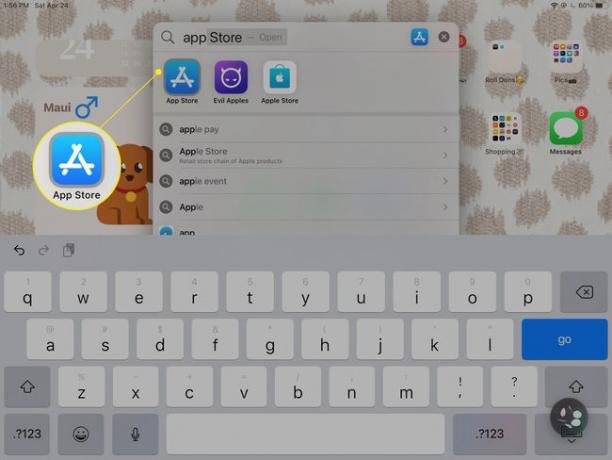
-
Atingeți Aplicații.
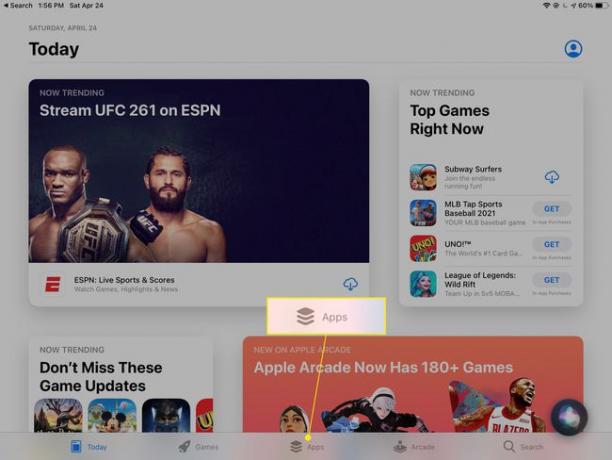
-
Derulați în jos la Categorii de top, apoi atingeți Vezi toate.
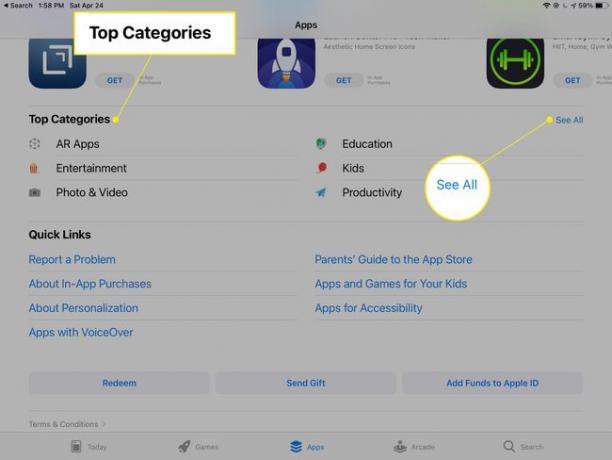
-
Atingeți Reviste și Ziare.
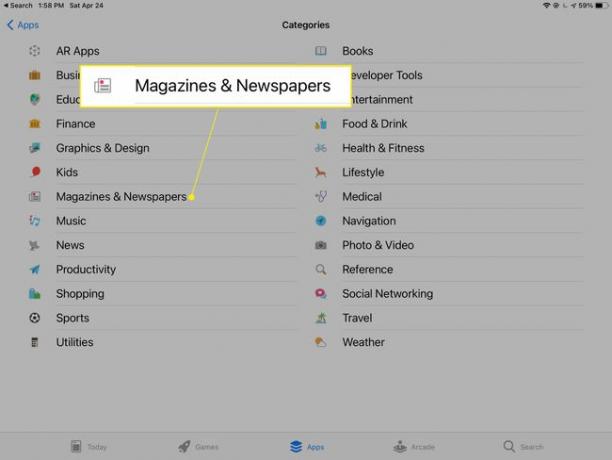
-
Răsfoiți și descărcați reviste așa cum ați face cu aplicațiile. Atingeți o revistă pentru a vedea mai multe detalii, inclusiv recenziile utilizatorilor.
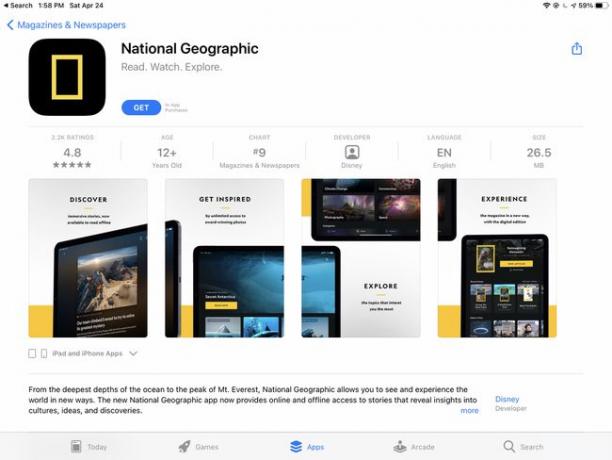
-
Atingeți obține pentru a descărca revista sau ziarul.

-
Dacă vi se solicită, conectați-vă cu ID-ul Apple.
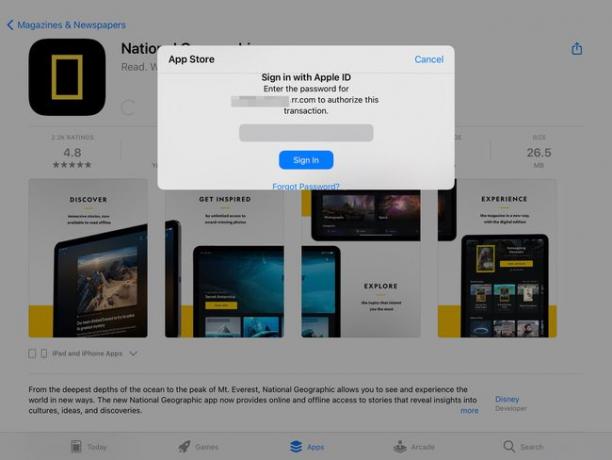
-
Odată ce revista este descărcată, atingeți Deschis.
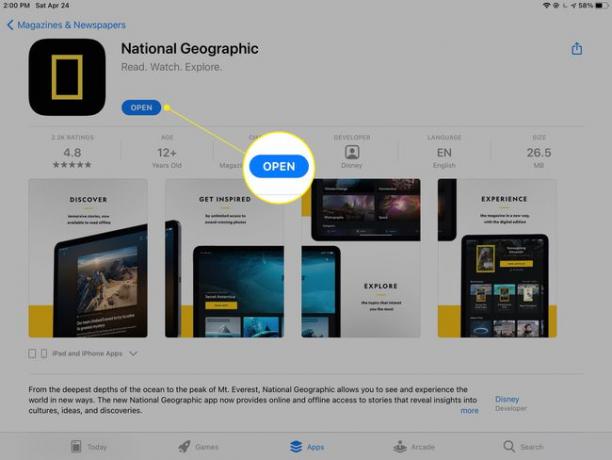
-
În funcție de revistă, probabil că veți putea accesa ceva conținut gratuit și vi se va oferi un Abonati-va opțiune pentru acces nelimitat.
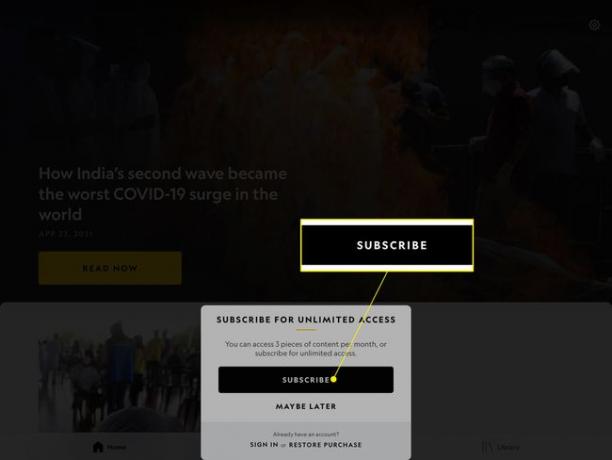
Unde merg revistele și ziarele?
Ziarele și revistele la care descărcați și la care vă abonați apar pe ecranul de pornire al iPad, unde le puteți gestiona ca orice altă aplicație. Organizați-le în foldere, puneți-le în doc, sau ștergeți-le fără a face nimic diferit. De asemenea, puteți utiliza Căutare în prim-plan pentru a-ți găsi revista sau ziarul.
Ca alternativă la abonamentul la ziare prin App Store, utilizați aplicația Apple News sau a acesteia serviciu premium Apple News Plus.
Cum să utilizați Apple News
Apple a introdus aplicația Apple News ca o modalitate centralizată de a citi știrile. Acesta reunește articole din diferite ziare și reviste și le prezintă pe baza interesului dvs.
Apple News include conținut care poate fi citit gratuit de la ziare de pe web, organizat în categorii de interese. News Plus oferă, de asemenea, acces la reviste pentru o singură taxă lunară. Funcționează similar cu un Apple Music abonament. Atâta timp cât abonamentul tău este actual, poți citi cât vrei.
Iată cum să începeți cu Apple News:
Apple News este disponibil în iOS 12.2 și versiuni ulterioare.
-
Deschis Apple News.
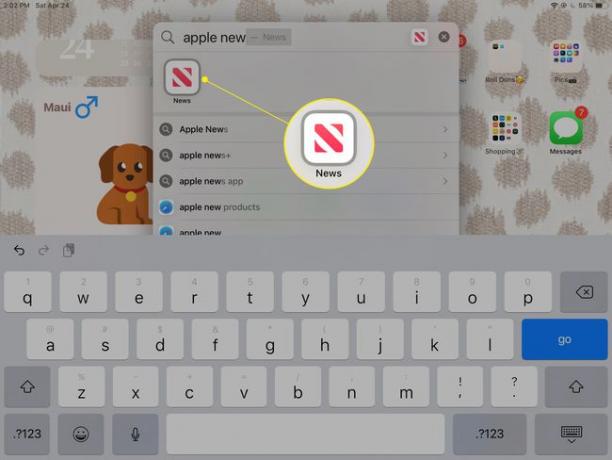
Apple News a făcut parte din actualizarea iOS 12.2. Dacă nu este pe iPad, descărcați-l din App Store.
-
În Canale, subiecte și povești panoul, selectați o categorie pentru a căuta subiecte de știri, canale (publicații specifice) și articole.
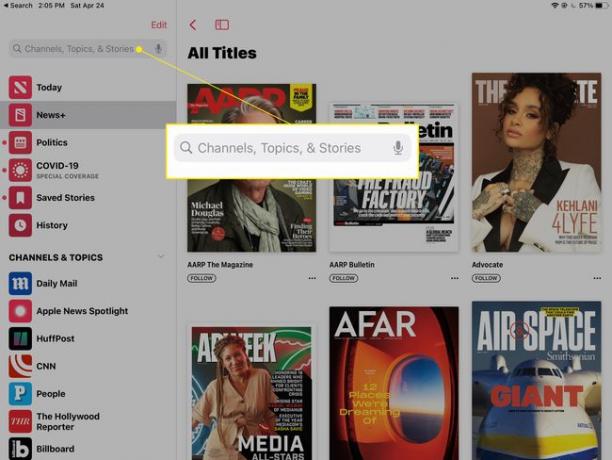
-
Selectați Editați | × pentru a personaliza lista de canale și subiecte.
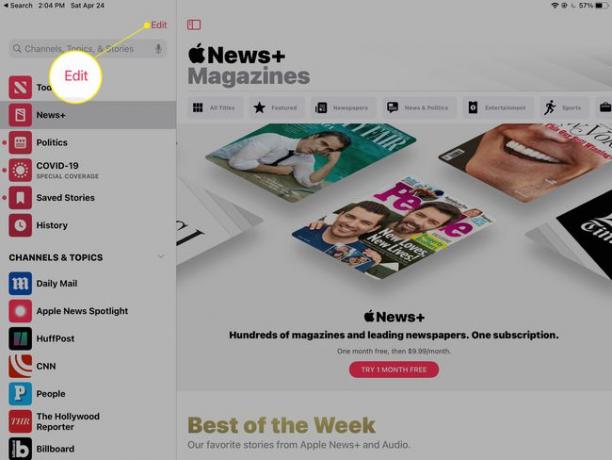
-
Atingeți Știri+ pentru a răsfoi revistele și periodicele premium disponibile.
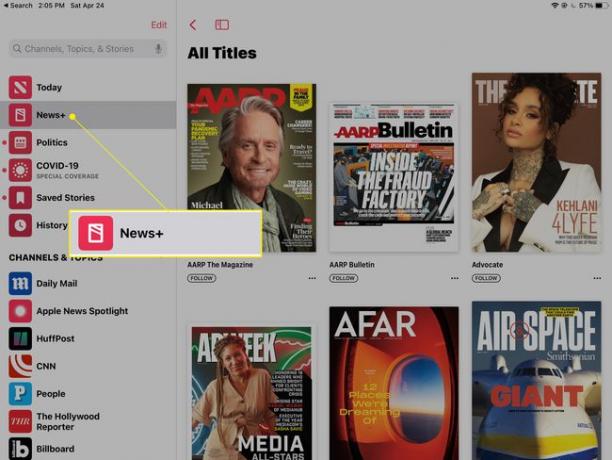
-
Răsfoiți reviste în ordine alfabetică după nume sau după subiect.
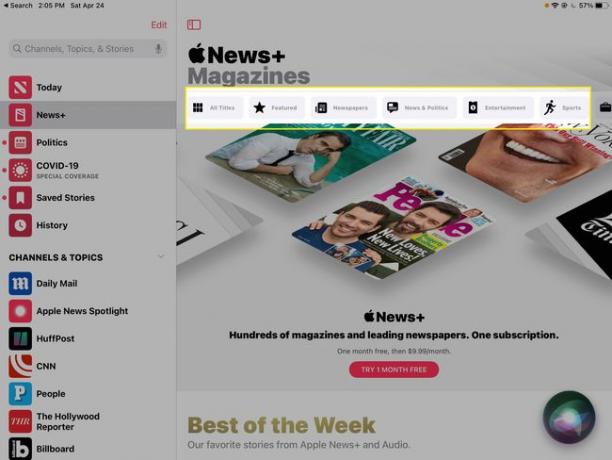
-
Atingeți Încercați 1 lună gratuit pentru a începe o perioadă de încercare gratuită News+ înainte de începerea taxei lunare.
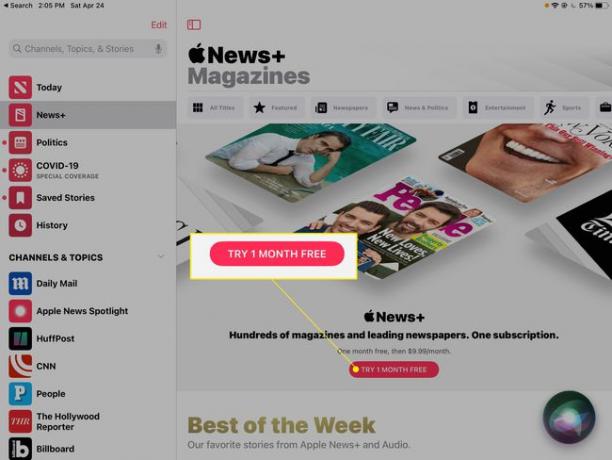
Cu un abonament activ News+, aveți acces deplin la tot ceea ce este disponibil pe serviciu.
Cum să anulați un abonament
Indiferent dacă aveți un singur abonament la reviste, plătiți lunar pentru News+ sau aveți un alt tip de abonament pe iPad, vă dezabonați în același mod. La dezabonați-vă de la o revistă, aplicație sau serviciu:
-
Deschis Setări și atingeți-vă numele.
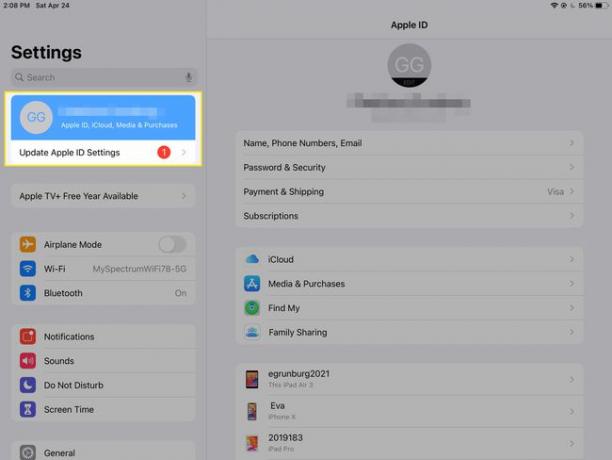
-
Atingeți Abonamente.
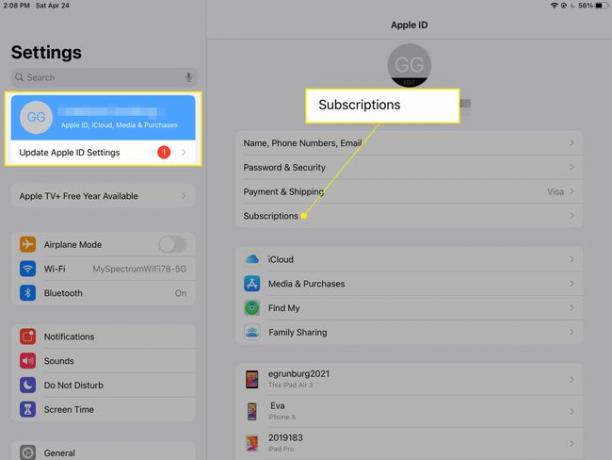
-
Selectați o revistă, o aplicație sau un serviciu, apoi selectați Anuleaza abonarea.
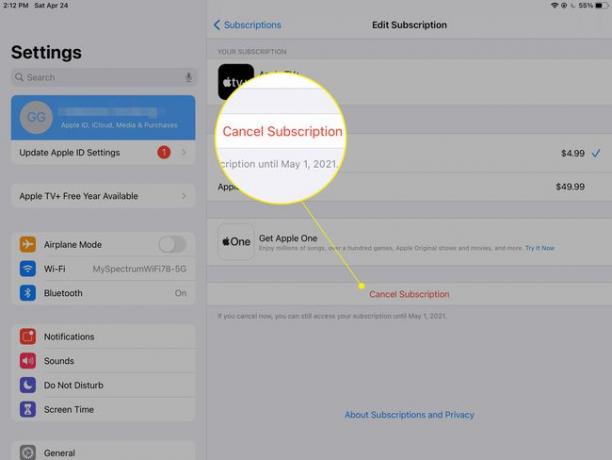
Majoritatea revistelor și ziarelor vă permit să cumpărați un singur număr fără abonament.
Cum să citești ziare și reviste pe iPhone-ul tău
Dacă iPhone-ul și iPad-ul dvs. sunt conectate la același cont, achiziționați un abonament pentru revistă sau Apple News+ pe iPad și citiți conținutul pe care îl descărcați pe iPhone. Poti de asemenea activați descărcările automate, iar revista vă va aștepta acolo.
